런처 다운로드
FVC Free Video Player 공식 페이지로 이동합니다. 그런 다음
지금 플레이 버튼을 클릭하면 런처를 다운로드하라는 메시지가 표시됩니다.

딸깍 하는 소리
다운로드 버튼을 눌러 컴퓨터에 FVC Launcher를 다운로드하고 설치합니다. 이 온라인 플랫폼을 시작하려면 Launcher를 엽니 다.

동영상 재생
온라인 비디오 플레이어가 시작되면
파일 열기 버튼을 눌러 비디오 파일을 선택합니다. 그러면 비디오가 자동으로 재생됩니다.

비디오 재생 제어
이동
통제 수단 비디오를 재생, 중지, 앞으로 또는 뒤로 이동하거나 원하는대로 비디오 볼륨을 조정할 수 있습니다.

효과 조정
이동
도구 >
효과, 색조, 밝기, 대비, 채도 및 감마를 조정하여 비디오를 향상시킬 수 있습니다.

설정 조정
이동
도구 >
환경 설정, 출력 스냅샷 폴더를 찾아보고 JPEG/PNG/BMP로 스냅샷 형식을 선택할 수 있습니다.
GPU 가속 활성화 비디오를 원활하게 재생하려면 상자를 선택하십시오. 또는
자동으로 업데이트 확인 상자를 눌러 소프트웨어를 최신 버전으로 업데이트하십시오.
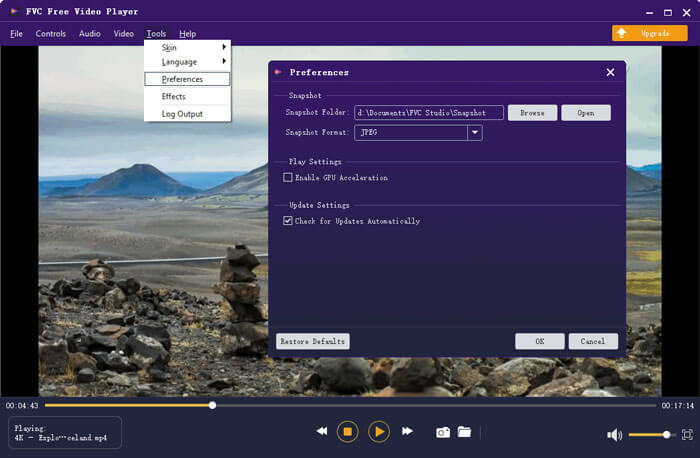
비디오 설정 :
비디오 탭에서 비디오 트랙, 자막 트랙을 선택하거나 디인터레이스를 선택하거나 화면 크기를 전체 화면, 절반 크기, 보통 크기, 두 배 크기 또는 화면에 맞추기로 변경할 수 있습니다.
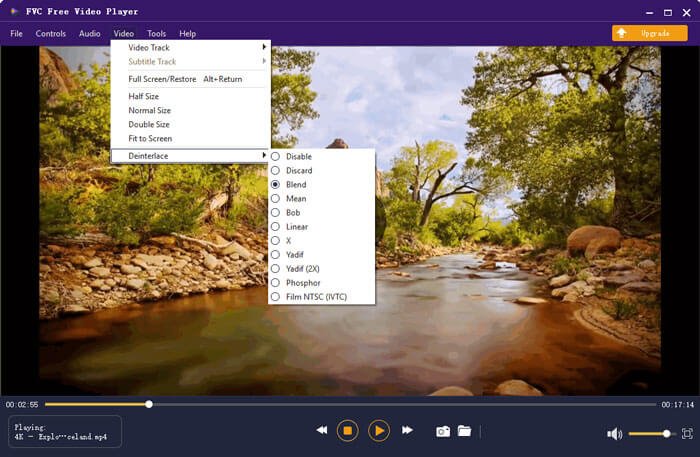
오디오 설정 :
오디오 탭에서 오디오 트랙, 오디오 장치를 선택하거나 오디오 채널을 스테레오, 리버스 스테레오, 왼쪽 또는 오른쪽으로 변경할 수 있습니다.
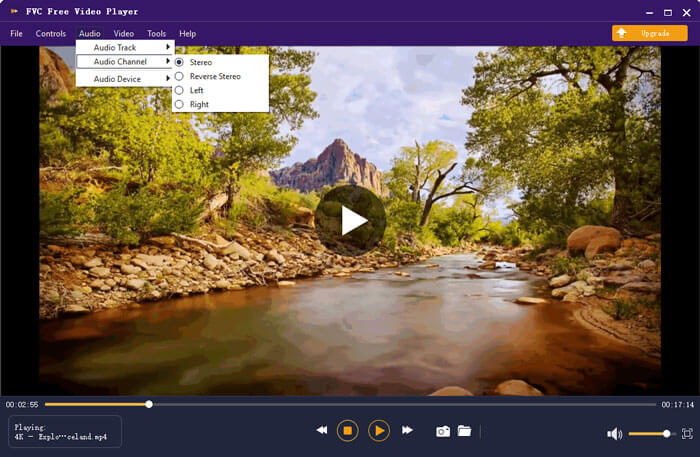
 딸깍 하는 소리 다운로드 버튼을 눌러 컴퓨터에 FVC Launcher를 다운로드하고 설치합니다. 이 온라인 플랫폼을 시작하려면 Launcher를 엽니 다.
딸깍 하는 소리 다운로드 버튼을 눌러 컴퓨터에 FVC Launcher를 다운로드하고 설치합니다. 이 온라인 플랫폼을 시작하려면 Launcher를 엽니 다.